在日常工作中,用excel制作表格时,经常使用斜线表头,使表格美观。如何制作斜线表头?我们一起来看看吧!
双栏斜线表头的制作:
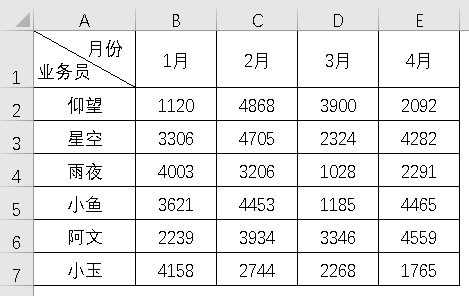
操作步骤如下:
第一步:选择单元格A1,按鼠标右键设置单元格格式或按快捷键Ctrl 1调出设置单元格格式对话框。
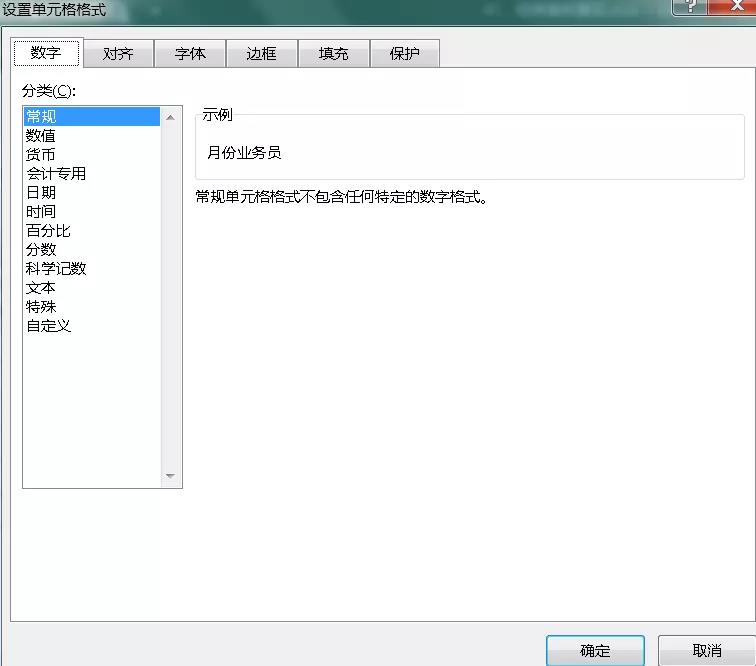
第二步:[边框][选择对角线边框]
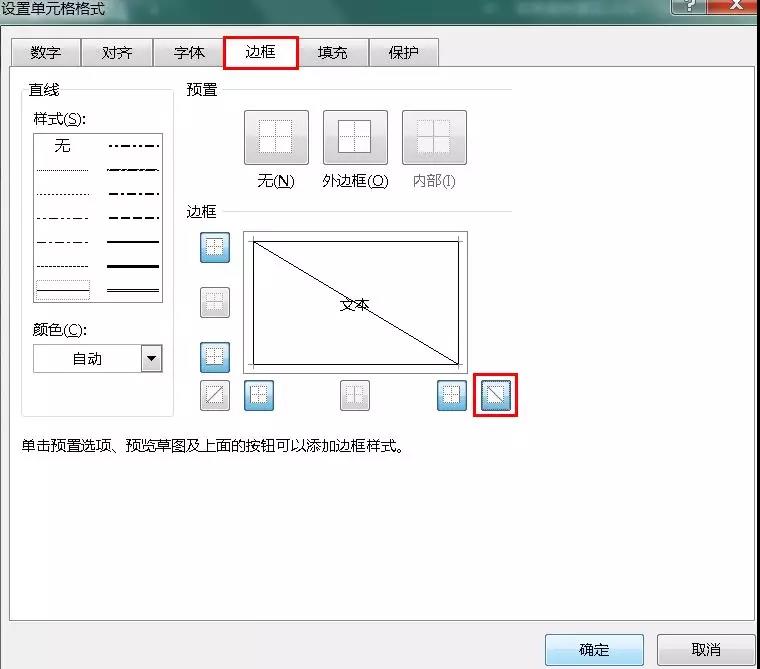
单击确定,渲染如下:
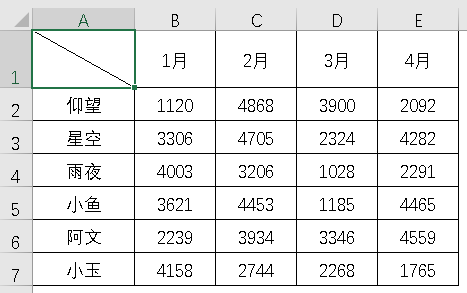
第三步:输入相关内容。
您可以使用“插入”文本框,或按下Alt Enter键来强制插入新行,或设置索引。插入文本框:
[插入][文本][文本框]
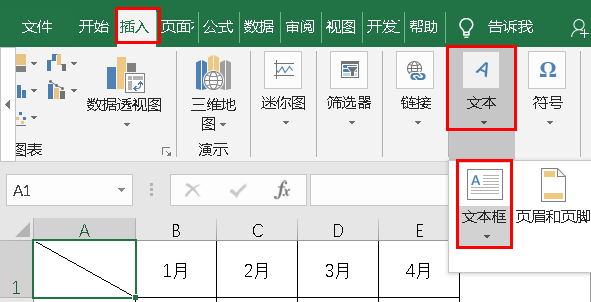
画一个文本框,输入内容。
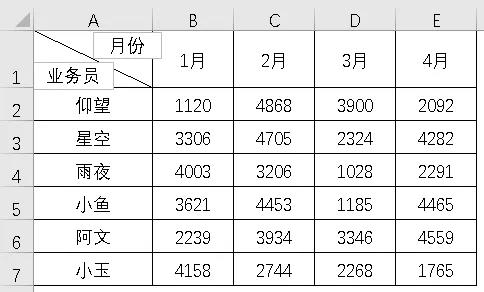
选择文本框并设置文本框的格式:
[格式][形状填充:无填充]
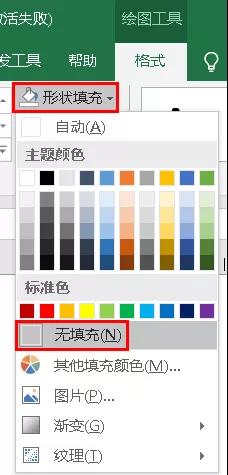
[格式][形状轮廓:无轮廓]
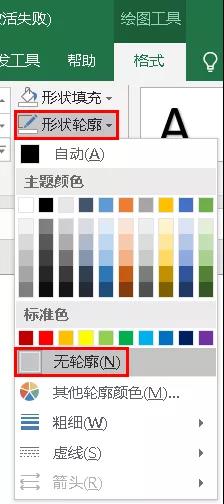
效果图如下:
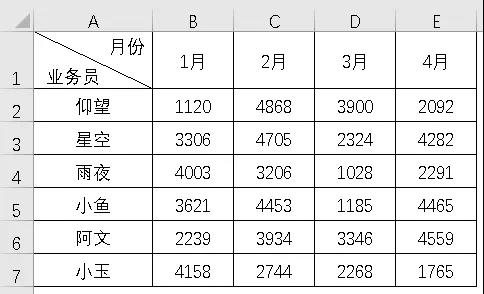
动画:
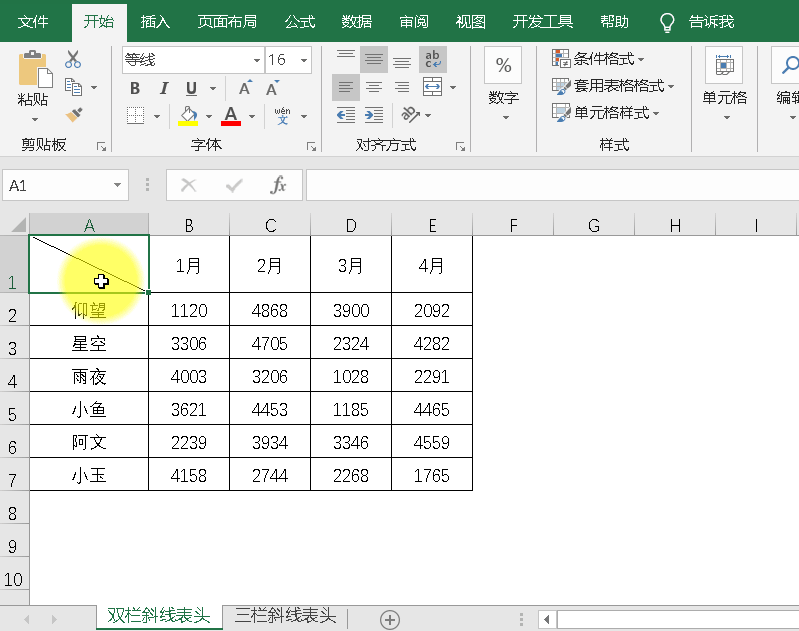
按Alt+Enter键强制换行:
输入内容“月运算符”
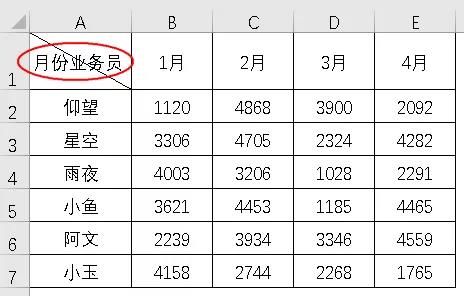
在“复制”后按下Alt键强制换行。
入斜线加入文字(excel表格一分为二斜线)" src="/uploads/allimg/211112/11341063N-11.jpg">在“月份”前按空格键至合适位置
效果图如下:
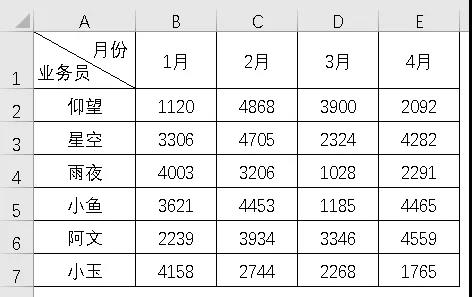
动画演示:
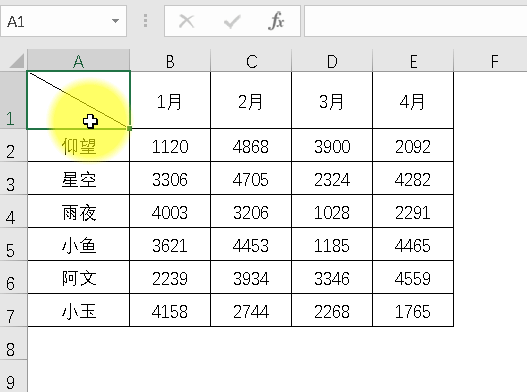
设置上下标:
输入内容“业务员月份”
选中“业务员”,按<Ctrl+1>键调出设置单元格格式对话框
【字体】→勾选【下标】→【确定】
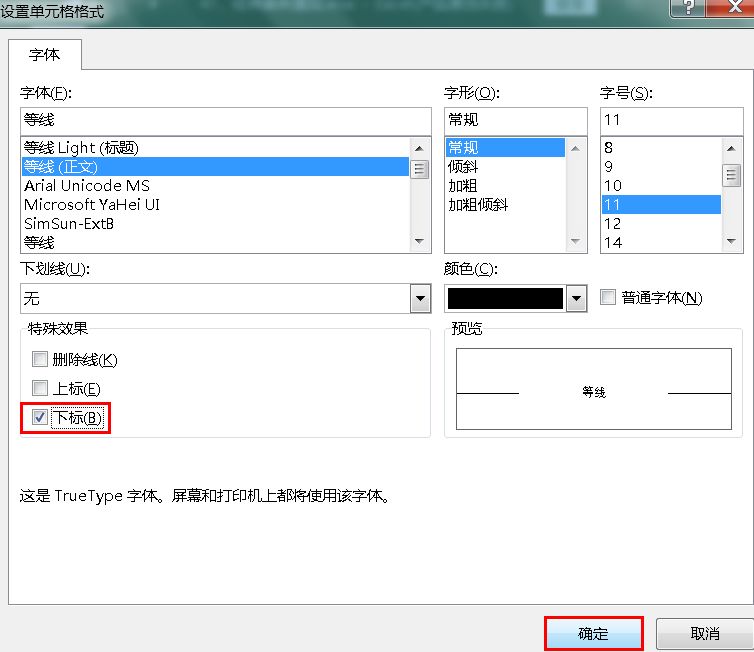
选中“月份”,按<Ctrl+1>键调出设置单元格格式对话框
【字体】→勾选【上标】→【确定】
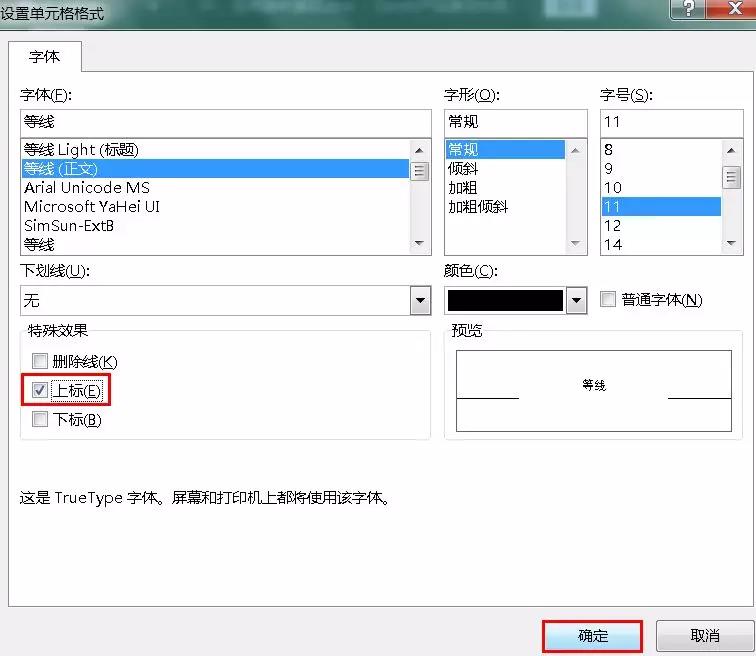
效果图如下:
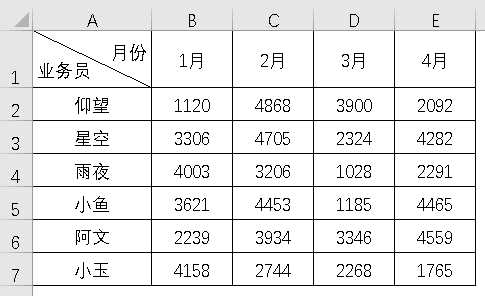
动画演示:
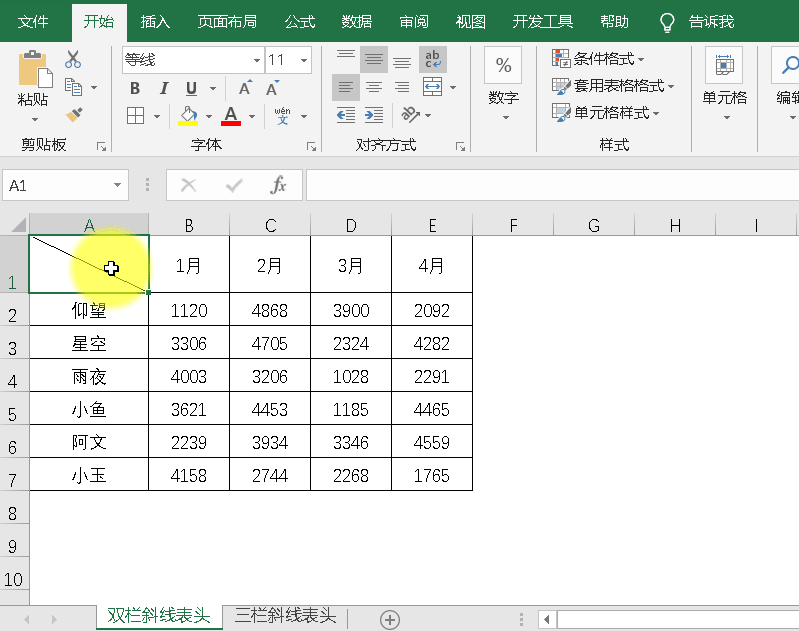
多栏斜线表头的制作:
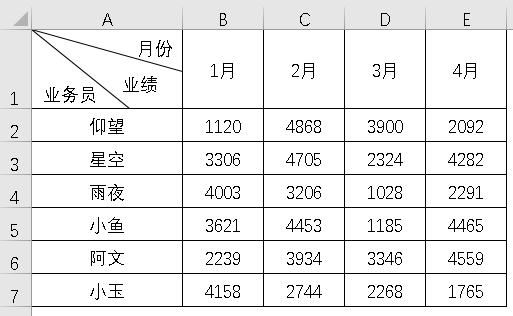
操作步骤:
第一步:选中A1单元格,【插入】→【插图】→【形状】→【线条】
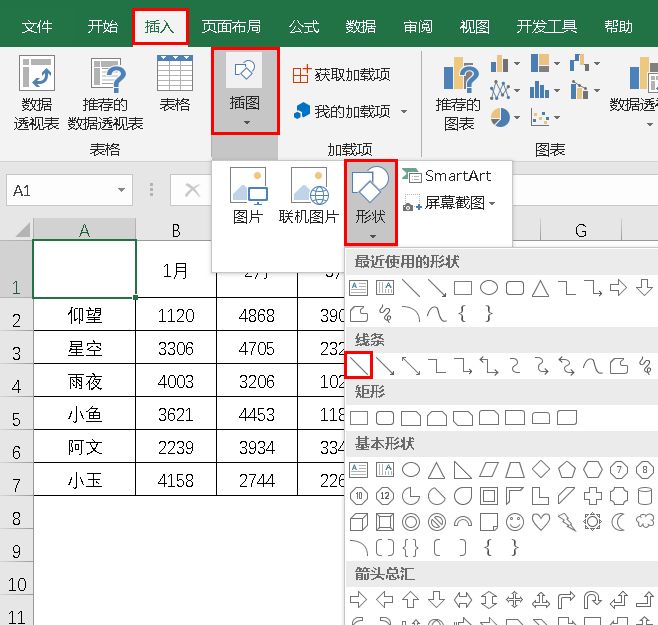
第二步:画出斜线
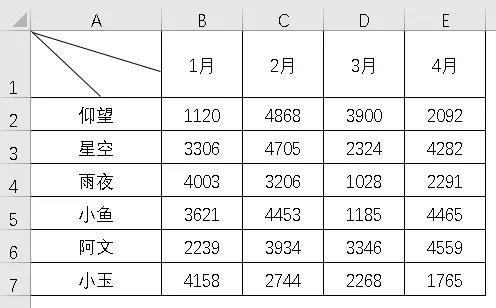
第三步:输入相关内容
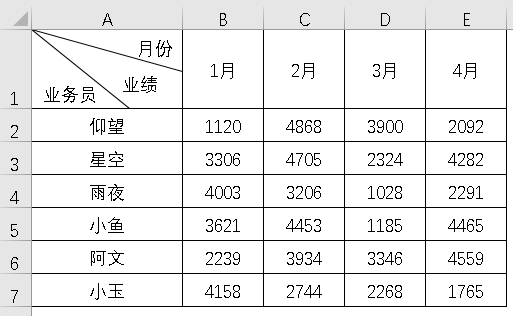
动画演示:
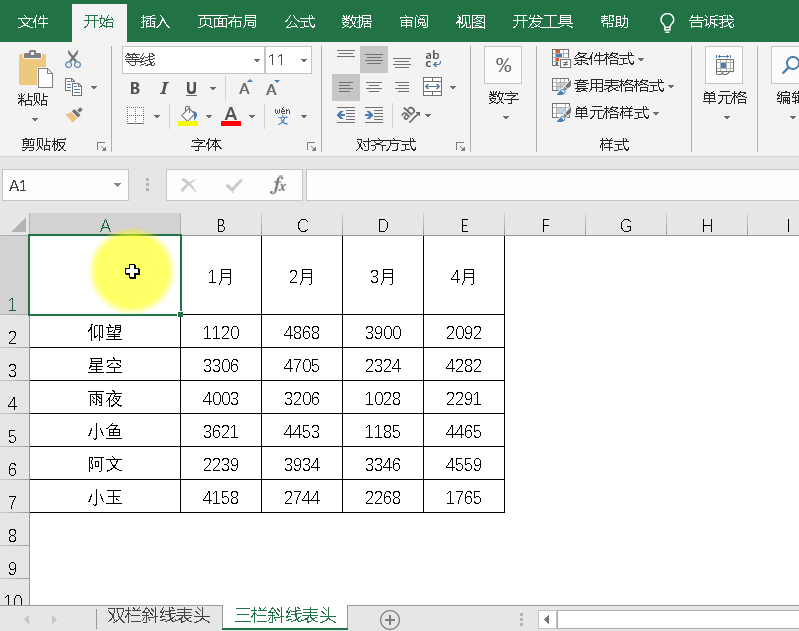
你学会了么?动手试试吧~

 2021-11-12 11:34:10
2021-11-12 11:34:10












